Sådan ændres Siri-pausetiden på iPhone

Du kan justere Siri-pausetiden, så vi har mere tid til at tale med Siri. Artiklen nedenfor vil guide dig til at ændre Siri-pausetiden på iPhone.

Når du bruger Siri , vil der være en periode, der venter på, at du er færdig med at tale, før du udfører kommandoen. Det er dog ikke alle, der kan tale klart og hurtigt, så Siri fuldt ud kan forstå indholdet og udføre operationen. Dette fører til forkerte handlinger eller at Siri ikke forstår meningen med det, du siger. Hvis det er tilfældet, kan du justere Siri-pausetiden, så vi har mere tid til at tale tydeligt til Siri. Artiklen nedenfor vil guide dig til at ændre Siri-pausetiden på iPhone.
Instruktioner til at ændre Siri-pausetiden på iPhone
Trin 1:
Ved iPhone-grænsefladen får du først adgang til telefonens Indstillinger-sektion . Rul derefter ned i denne grænseflade og klik på Tilgængelighed .
Trin 2:
Dernæst klikker du på Siri-værktøjet for at justere. Nu i Siri-justeringsgrænsefladen vil vi se afsnittet Siri pausetid for at justere . Den aktuelle ventetid på Siri er standard med den gennemsnitlige tid.
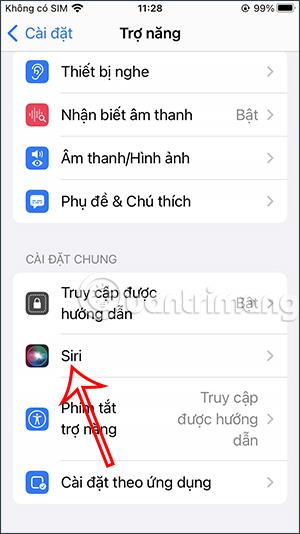
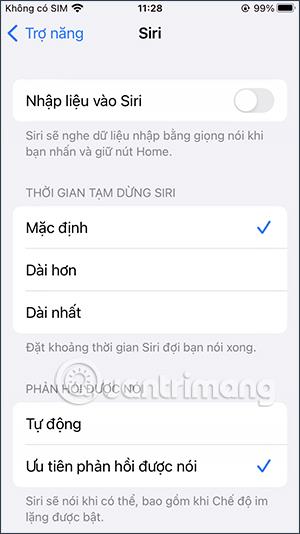
Trin 3:
Vi vil vælge den længere eller længste tid til at vente på Siri, som vi ønsker. Hvis du vil have Siri til at øge ventetiden lidt længere, men ikke markant, skal du klikke på Længere. Hvis du vil have Siri til at vente på, at du er færdig med at tale i en lang, betydelig periode, skal du trykke på Længst.
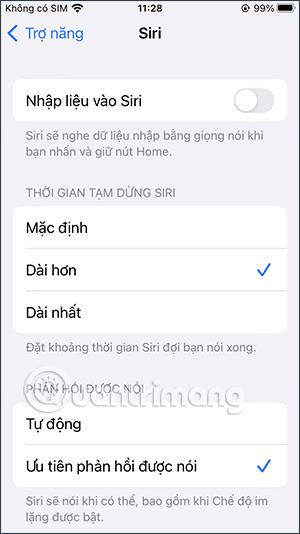
Når du har ændret Siri-ventetiden, indtil du er færdig med at tale, vil den virtuelle assistent straks henvende sig til Siri, og du kan aktivere Siri for at tjekke.
Sound Check er en lille, men ret nyttig funktion på iPhone-telefoner.
Fotos-appen på iPhone har en hukommelsesfunktion, der opretter samlinger af fotos og videoer med musik som en film.
Apple Music har vokset sig usædvanligt stor siden den første gang blev lanceret i 2015. Til dato er det verdens næststørste betalte musikstreamingplatform efter Spotify. Ud over musikalbum er Apple Music også hjemsted for tusindvis af musikvideoer, døgnåbne radiostationer og mange andre tjenester.
Hvis du vil have baggrundsmusik i dine videoer, eller mere specifikt, optage sangen, der afspilles som videoens baggrundsmusik, er der en ekstrem nem løsning.
Selvom iPhone indeholder en indbygget Weather-app, giver den nogle gange ikke nok detaljerede data. Hvis du vil tilføje noget, er der masser af muligheder i App Store.
Ud over at dele billeder fra album, kan brugere tilføje fotos til delte album på iPhone. Du kan automatisk tilføje billeder til delte album uden at skulle arbejde fra albummet igen.
Der er to hurtigere og enklere måder at konfigurere en nedtælling/timer på din Apple-enhed.
App Store indeholder tusindvis af fantastiske apps, du ikke har prøvet endnu. Almindelige søgetermer er muligvis ikke nyttige, hvis du vil opdage unikke apps, og det er ikke sjovt at gå i gang med endeløs scrolling med tilfældige søgeord.
Blur Video er et program, der slører scener eller ethvert indhold, du ønsker på din telefon, for at hjælpe os med at få det billede, vi kan lide.
Denne artikel vil guide dig, hvordan du installerer Google Chrome som standardbrowser på iOS 14.









